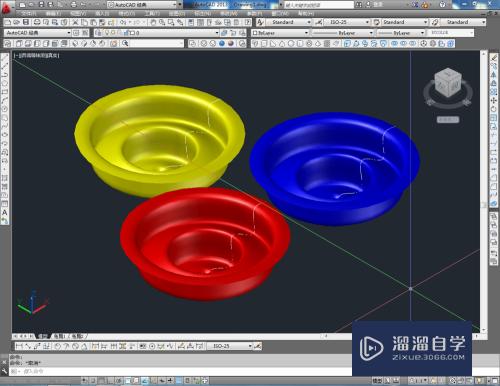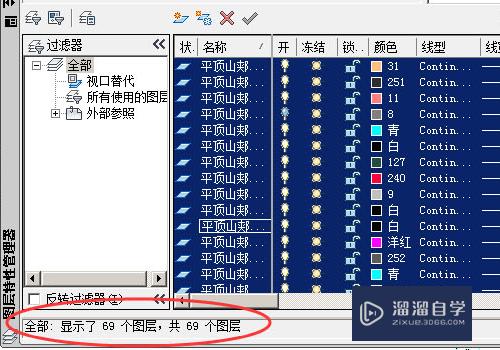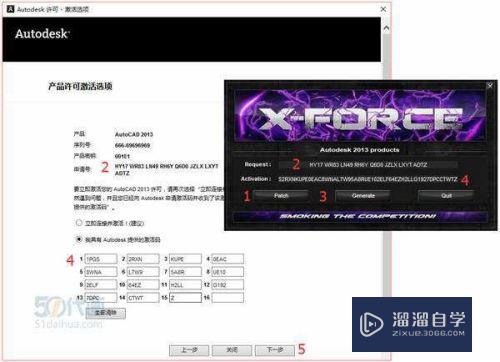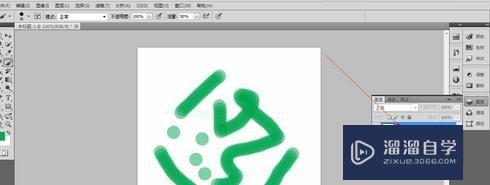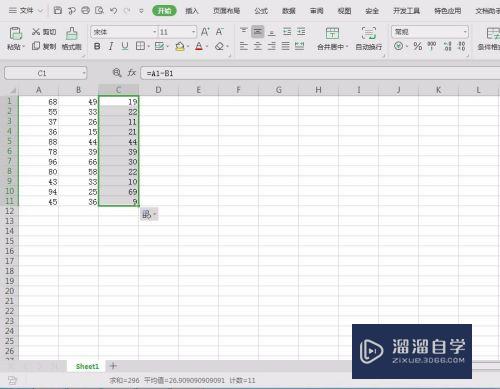CAD怎么修改标注(cad怎么修改标注数字数值)优质
CAD是一款应用非常广的作图软件。一些从事建筑工程的朋友在CAD里面制图完毕之后。经常会需要进行标注。但有时候标注与实际不符。我们就会需要修改。那么CAD怎么修改标注?小渲来告诉你。
工具/软件
硬件型号:华硕无畏15
系统版本:Windows7
所需软件:CAD2010
方法/步骤
第1步
启动CAD软件
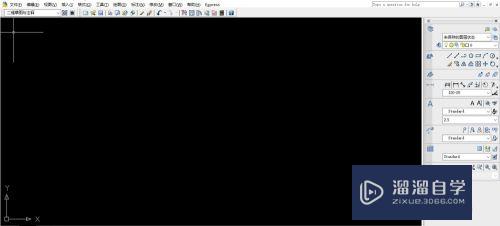
第2步
画出一个矩形
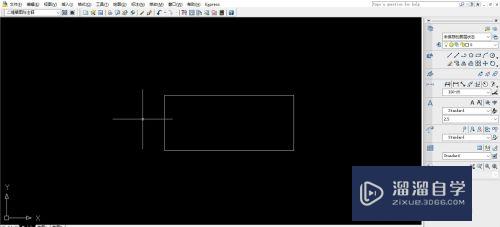
第3步
标注一下矩形的长度
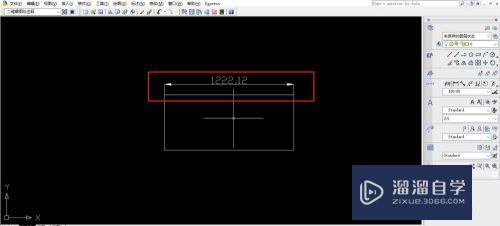
第4步
选中标注
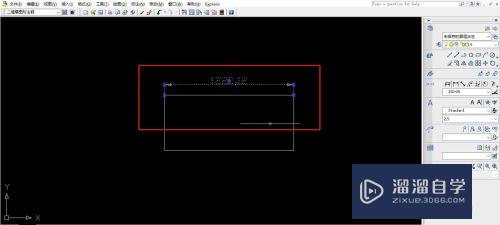
第5步
将鼠标放在标注的右边夹点(蓝色方格)上

第6步
移动夹点。到需要的地方

第7步
取消选择。标注就修改好了
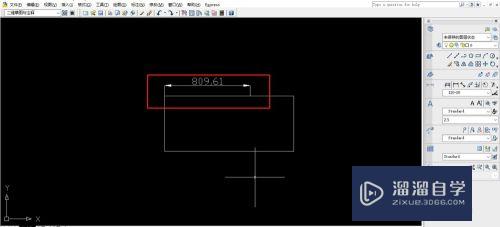
小总结
第1步
1.启动CAD软件。画出一个矩形
2.标注一下矩形的长度
3.选中标注
4.将鼠标放在需要移动的夹点上
5.移动夹点。取消选择。完成

以上关于“CAD怎么修改标注(cad怎么修改标注数字数值)”的内容小渲今天就介绍到这里。希望这篇文章能够帮助到小伙伴们解决问题。如果觉得教程不详细的话。可以在本站搜索相关的教程学习哦!
更多精选教程文章推荐
以上是由资深渲染大师 小渲 整理编辑的,如果觉得对你有帮助,可以收藏或分享给身边的人
本文标题:CAD怎么修改标注(cad怎么修改标注数字数值)
本文地址:http://www.hszkedu.com/65716.html ,转载请注明来源:云渲染教程网
友情提示:本站内容均为网友发布,并不代表本站立场,如果本站的信息无意侵犯了您的版权,请联系我们及时处理,分享目的仅供大家学习与参考,不代表云渲染农场的立场!
本文地址:http://www.hszkedu.com/65716.html ,转载请注明来源:云渲染教程网
友情提示:本站内容均为网友发布,并不代表本站立场,如果本站的信息无意侵犯了您的版权,请联系我们及时处理,分享目的仅供大家学习与参考,不代表云渲染农场的立场!